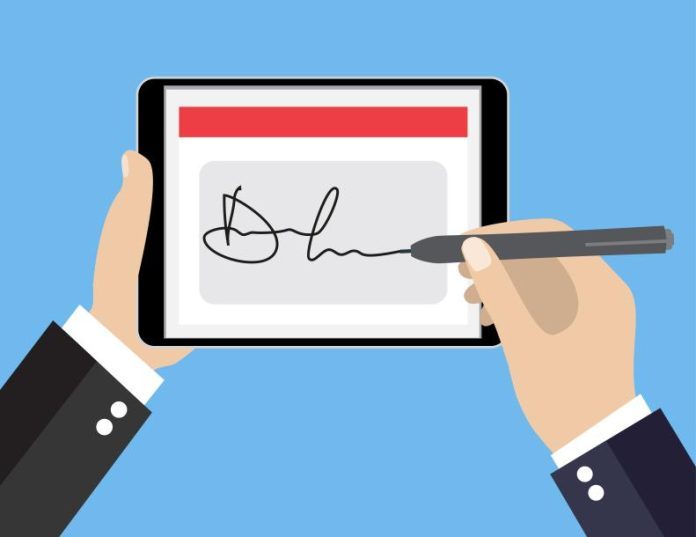Digitale handtekeningen zijn een onmisbaar hulpmiddel geworden in de zakelijke en academische wereld. Het bespaart niet alleen tijd, maar biedt ook een extra beveiligingsniveau vergeleken met handgeschreven handtekeningen. Deze nieuwe handtekeningtechnologie is gebaseerd op encryptie om de authenticiteit en integriteit van ondertekende documenten te garanderen. Als u geïnteresseerd bent om deze praktijk over te nemen, laat dit artikel u zien hoe u een digitale handtekening kunt maken, waarbij de beste hulpmiddelen en noodzakelijke stappen worden gepresenteerd.
Wat is een digitale handtekening?
Voordat u verdergaat, is het belangrijk om te begrijpen wat een digitale handtekening is. Het is een middel om de integriteit en herkomst van een digitaal document te valideren, net als bij een handgeschreven handtekening op papier. Een digitale handtekening maakt gebruik van versleutelingsalgoritmen om u, de ondertekenaar, op unieke wijze te koppelen aan het document dat u ondertekent.
Vereisten
Om een digitale handtekening te maken, hebt u het volgende nodig:
- Digitaal document om te ondertekenen (meestal in PDF)
- Specifieke software of online service
- Digitaal certificaat (voor veiligere methoden)
- Internettoegang
Aanvragen voor digitale handtekening:
Adobe Acrobat Reader DC
Een van de meest populaire en betrouwbare toepassingen voor het ondertekenen van PDF-documenten is ongetwijfeld Adobe Acrobat Reader DC. Met deze software kunt u niet alleen een gecertificeerde digitale handtekening toevoegen, maar heeft u ook de mogelijkheid om de beveiliging van uw document te vergroten. Concreet biedt het de functionaliteit om het bestand met een wachtwoord te beschermen, waardoor een extra beveiligingslaag wordt geboden.
DocuSign
DocuSign vertegenwoordigt zonder twijfel een uiterst praktische online oplossing waarmee u eenvoudig documenten veilig kunt verzenden, ondertekenen en opslaan. Deze service is vooral nuttig voor bedrijven die geconfronteerd worden met de noodzaak om meerdere handtekeningen op één document te verzamelen, waardoor het hele proces flexibeler en efficiënter wordt.
Teken nu
Zeker, SignNow presenteert zichzelf als een applicatie voor digitale handtekeningen die opvalt door zijn opmerkelijk eenvoudige en intuïtieve interface, met een duidelijke focus op gebruikersefficiëntie. Met deze software kunt u niet alleen documenten in een breed scala aan formaten ondertekenen, maar biedt u ook het voordeel van realtime samenwerkingsfuncties, waardoor de gebruikerservaring wordt verrijkt.
HalloTeken
Net als DocuSign biedt HelloSign een uiterst eenvoudig te gebruiken interface, waardoor het ondertekenproces zeer toegankelijk is. Bovendien onderscheidt deze dienst zich door het bieden van nuttige integraties met andere veelgebruikte applicaties, zoals Google Drive en Dropbox, waardoor de gebruiksmogelijkheden worden uitgebreid en documentbeheer wordt vergemakkelijkt.
Stap voor stap:
1. Kies een applicatie of service
Kies eerst de app of dienst die het beste aansluit bij uw wensen. Zorg ervoor dat het het type document ondersteunt dat u wilt ondertekenen.
2. Upload het document
Upload het document dat u wilt ondertekenen. Dit gebeurt meestal door het bestand naar de applicatie-interface te slepen en neer te zetten of via een uploadknop.
3. Maak uw digitale handtekening:
In veel apps kun je op verschillende manieren een handtekening maken: door met je muis te tekenen, je toetsenbord te gebruiken of zelfs een afbeelding van je handtekening te uploaden.
4. Plaats de handtekening
Sleep uw handtekening naar de gewenste locatie in het document.
5. Verifiëren (optioneel)
Als de applicatie dit biedt, kunt u uw handtekening certificeren door een digitaal certificaat toe te voegen dat uw identiteit bewijst.
6. Opslaan en delen
Sla ten slotte het ondertekende document op en deel het indien nodig.
Uiteraard zijn digitale handtekeningen een onmiskenbaar essentieel onderdeel van de moderne werkplek geworden. Door de juiste hulpmiddelen te gebruiken en de juiste procedures te volgen, heeft u de mogelijkheid om dit type abonnement eenvoudig in uw professionele routine te integreren. Dit maakt het hele proces niet alleen efficiënter, maar ook veiliger. Met dit in gedachten hopen we oprecht dat deze handleiding voor u een waardevol hulpmiddel is geweest om te leren hoe u zowel effectief als veilig een digitale handtekening kunt maken.